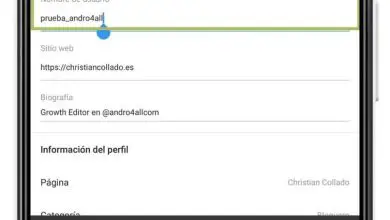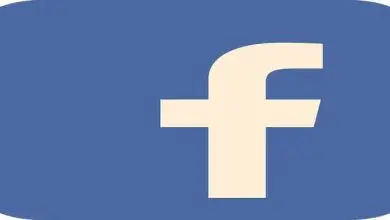Come cancellare la cache e i dati di Instagram su iPhone e Android
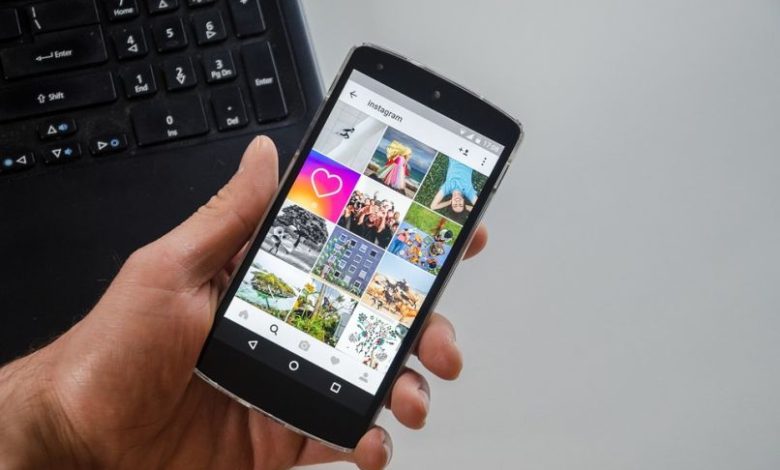
Questo è così, perché le applicazioni utilizzano questa memoria, in modo da non scaricare la stessa immagine più e più volte. Ma nel caso di Instagram, la memoria cache può immagazzinare molte informazioni, il che porta ad occupare un grande spazio di memoria sul tuo dispositivo. Qui sta l’importanza di imparare a cancellare i dati o la cache di Instagram su iPhone e Android.
Perché eliminare la cache di Instagram e i dati memorizzati?
Molte persone credono che quando un’applicazione viene memorizzata nella cache o cancellata, potrebbe avere più spazio per iniziare ad avere più contenuti. E sebbene sia vero è anche chiaro che come si dice, quando si ripristina una memoria cache, accettiamo di eliminare tutte le informazioni in essa contenute, inclusa la sessione di Instagram avviata, ciò significa che dopo aver eseguito la cancellazione della memoria cache, Avrai per accedere nuovamente dall’App, quindi devi avere tutta la sicurezza prima di farlo per non avere rimpianti in seguito.
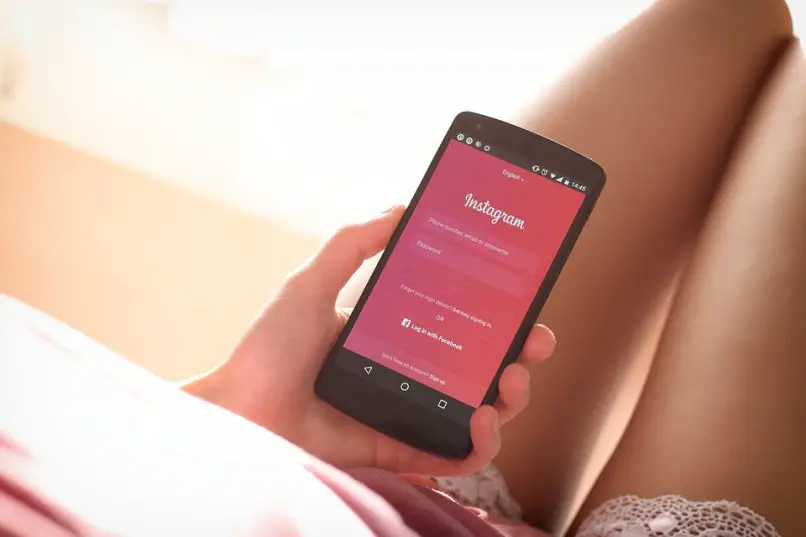
Come cancellare la cache di Instagram?
È vero che possiamo eseguire questo processo da qualsiasi dispositivo utilizzando quasi gli stessi o gli stessi passaggi poiché l’applicazione non cambia a seconda del dispositivo, quindi ti lasceremo una serie di passaggi per eliminare la memoria cache di Instagram.
Accesso al mio iPhone
Se hai un dispositivo iPhone, svuotare la cache dell’applicazione Instagram per casi particolari come notare che diventa lento e necessita di un ripristino non è affatto difficile poiché ti insegneremo una serie di passaggi in modo da poter eliminare la cache di l’app con successo.
- Vai a (impostazioni) del tuo telefono e poi (Generale).
- quindi vai su (Memoria iPhone).
- Devi selezionare l’ app di Instagram tra tutte quelle che ci sono.
- Fare clic su (Disinstalla) e dopo un po’ installare nuovamente l’applicazione.
Utilizzo di un cellulare Android
Svuotare la cache su un dispositivo Android non è affatto complicato ed è anche abbastanza efficace, tutto ciò che devi fare è:
- Vai alle impostazioni del telefono.
- Premere su (Applicazioni).
- Seleziona l’app Instagram.
- Fare clic su (Archiviazione).
- Fare clic su (Cancella cache) e il gioco è fatto.
Entrare dal PC
Sebbene non possiamo eliminare direttamente la cache di Instagram dal computer, se possiamo eliminare i dati di navigazione che vogliamo e selezionare, per farlo dobbiamo seguire alcuni passaggi:
- Apri Chrome dal tuo computer.
- Fare clic su (Altro) nell’angolo in alto a destra.
- Clicca su (Strumenti ed elimina dati di navigazione).
- Successivamente è necessario scegliere un intervallo di tempo, ovvero (un’ora, due o tutti).
- Quindi, seleziona le informazioni che desideri rimuovere.
- Per terminare, fai clic su (Cancella dati).
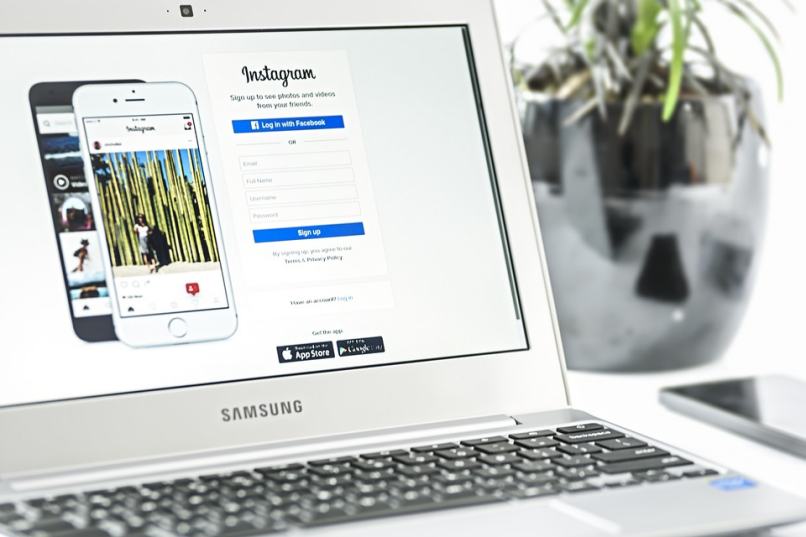
Come cancellare i dati o la cache di Instagram su iPhone e Android
Si può dire che la piattaforma Instagram è di moda e imparare ad utilizzare le sue numerose funzioni può aiutarci ad utilizzarla in modo ottimale. E per ottenere il massimo, ecco perché ti abbiamo mostrato articoli interessanti. Ad esempio, come evitare le pubblicità dirette su Instagram in modo che non ti diano più fastidio.
Se si tratta di eliminare la memoria cache, nei dispositivi che funzionano con il sistema operativo Android possiamo dirti che è molto facile farlo. Quando accedi all’applicazione Instagram e vai alla sezione Impostazioni, troverai l’opzione Cancella cache. Quindi fai clic su questa opzione in modo che la memoria cache venga completamente cancellata dal tuo cellulare.
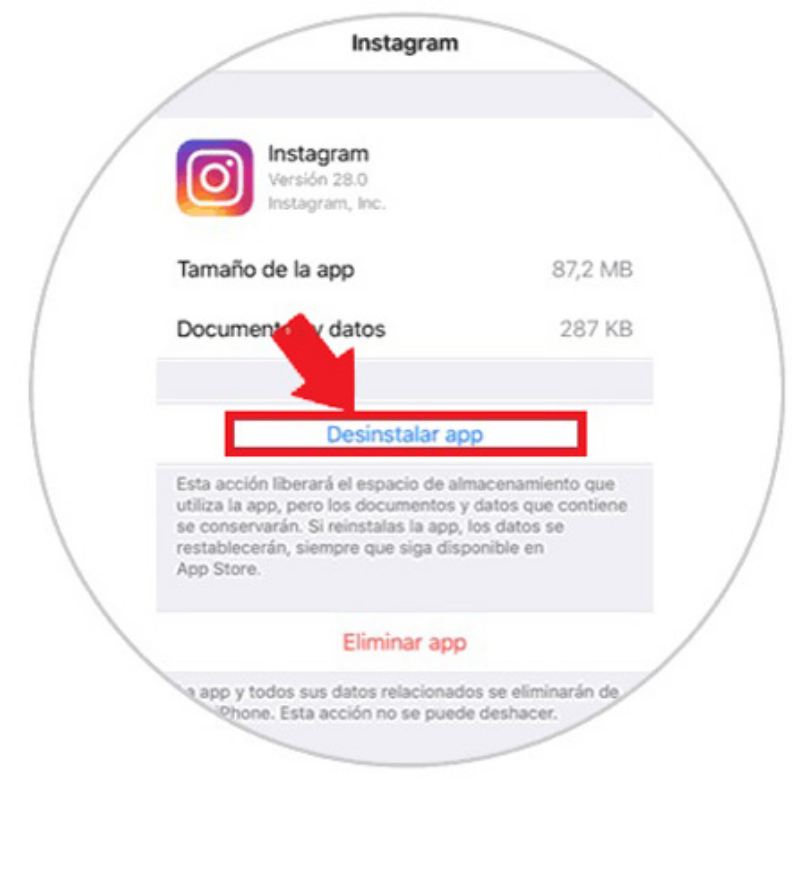
Come puoi vedere, questa è un’operazione molto semplice da eseguire su dispositivi che funzionano con Android. Ma quando si tratta di iPhone le cose possono diventare un po’ complicate, dal momento che non esiste un’opzione in quanto tale per cancellare la memoria cache. Per fare ciò, dobbiamo eliminare completamente l’applicazione dal cellulare e reinstallarla.
Come cancellare i dati di Instagram o la cache su iPhone
Dovresti sapere che la cache di applicazioni come Instagram è archiviata come Documenti e dati. E sui dispositivi che eseguono sistemi operativi iOS, c’è un solo modo per cancellare documenti e dati. Ed è attraverso l’eliminazione dell’applicazione e quindi dovremo reinstallarla.
Prima di continuare e mostrarti come eliminare completamente l’ app Instagram e reinstallarla, in modo che la memoria cache venga cancellata. Dovresti sapere che dovresti eseguire questa procedura solo se il tuo iPhone ha poco spazio di memoria o sospetti che Instagram occupi molto spazio di archiviazione.
Per iniziare, vai all’applicazione Impostazioni nella schermata principale, quindi vai alla sezione Generale. E poi vai su iPhone Storage, attendi qualche secondo che si carichi, quindi scorri verso il basso e vai su Instagram. Sul lato destro puoi vedere le informazioni sulla dimensione dell’applicazione e Documenti e dati.
Fare clic sull’applicazione e quindi è necessario fare clic sull’opzione Elimina app, quindi è necessario confermare. Una volta eliminato, devi andare su App Store e cercare Instagram, devi procedere all’installazione. Infine, accedi al tuo account come fai normalmente, avrai di nuovo l’ App sul tuo iPhone, ma con la memoria cache vuota.

In questo modo concludiamo questo tutorial, che ti ha offerto informazioni importanti sulla memoria cache e su come cancellare i dati o la cache di Instagram su iPhone e Android in modo molto semplice e veloce.
Come eliminare la cronologia delle ricerche su Instagram?
Molte volte crediamo che l’idea di eliminare la cronologia delle ricerche nel nostro account Instagram sia necessaria, questo può essere per uno o più motivi, il più frequente è svuotare le ricerche e iniziare con le ricerche di nuovi account, per raggiungere questo obiettivo dobbiamo fare è, vai all’app Instagram e poi alle sue impostazioni, seleziona l’opzione di (Privacy e sicurezza ), quindi vai su (Visualizza dati account) e poi su (Tutti), una volta fatto faremo clic su (Cerca Cronologia) Per finire, faremo clic su (Cancella cronologia ricerche).
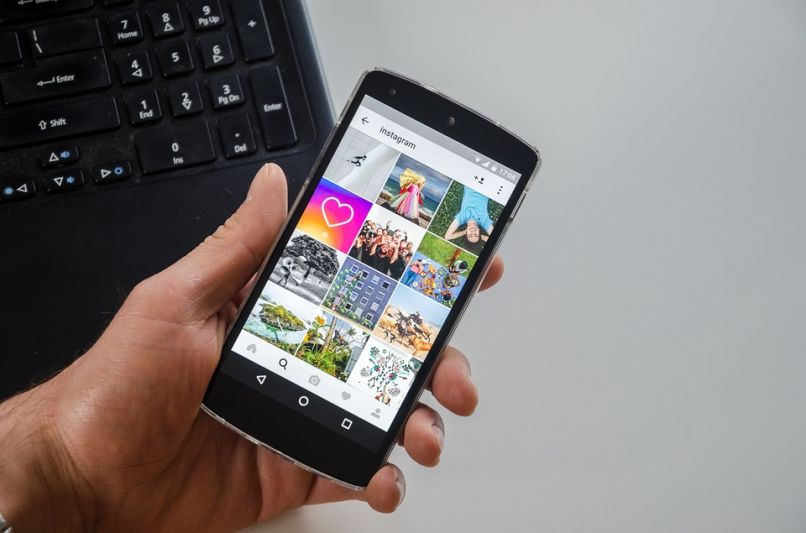
Elimina l’attività dal mio account Instagram
A volte l’eliminazione del registro delle attività su Instagram è abbastanza soddisfacente per molti utenti poiché se abbiamo fatto qualcosa che non vogliamo che appaia lì, l’eliminazione è molto utile in modo che nessun altro se ne accorga o noi stessi non lo vediamo, per eliminare tutto o alcune cose dell’attività dell’account su Instagram non ci resta che seguire alcuni semplici passaggi.
- Accesso (Registro attività su Instagram).
- Fare clic sulla notifica o sulle notifiche che si desidera eliminare.
- Sarai in grado di vedere un popup con il testo (Elimina).
- Elimina il desiderato e voilà.